מדוע מקלדת האייפד שלי לא משמיעה צליל לחיצה?
האם המקלדת של האייפד שלך שקטה? כברירת מחדל, המקלדת על המסך של ה-iPad מבצעת לחיצה נשמע בכל פעם שאתה מקיש על מקש. הצליל הזה לא רק כדי לגרום לזה להיראות כאילו אתה מקליד על מקלדת אמיתית. אם אתה מנסה להקליד במהירות, משוב אודיו מאפשר לך לדעת שבאמת הקשת על המקש. אם מקלדת האייפד שלך שקטה, הנה מה שאתה יכול לעשות כדי לתקן את זה.
כיצד לשנות את הגדרות הצלילים של iPad
אם חיפשת בהגדרות המקלדת של ה-iPad שלך בחיפוש אחר דרך להפעיל שוב את הצליל הזה, חיפשת במקום הלא נכון. אפל החליטה לשים את ההגדרה הספציפית הזו ב- צלילים קטגוריה, למרות שאולי יותר הגיוני שהיא תהיה בהגדרות המקלדת.
-
היכנס להגדרות האייפד שלך על ידי משיקה את הגדרות אפליקציה. (חפש את סמל גלגל השיניים.)

-
בֶּרֶז צלילים בתפריט בצד שמאל של המסך.
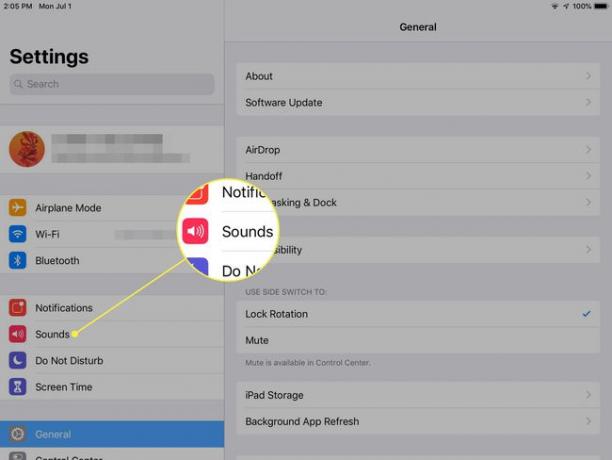
-
ליד קליקים במקלדת, ממוקם בסמוך לתחתית רשימת הצלילים, הזז את המחוון ל- עַל/עמדה ירוקה.
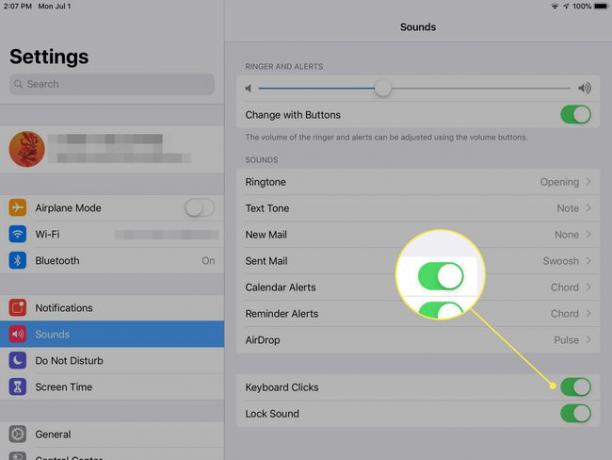
מה עוד אפשר לעשות מהמסך הזה?
בזמן שאתה ב- צלילים הגדרות, אולי כדאי להקדיש את הזמן להתאים אישית את ה-iPad שלך. הצלילים הנפוצים ביותר נוטים להיות הצלילים New Mail ו- Mail Send. אלה משחקים כאשר אתה שולח או מקבל דואר דרך אפליקציית הדואר הרשמית.
אתה יכול גם לשנות את צלילי ההתראה עבור התראות לוח שנה, התראות תזכורת ו-AirDrop.
איפה הגדרות המקלדת?
אם אתה רוצה לשנות את המקלדת שלך:
-
פתח את ה הגדרות אפליקציה באייפד.

-
בחר כללי בלוח השמאלי.

-
גלול מטה והקש מקלדת. זה ממש מתחת ל תאריך שעה הגדרות.
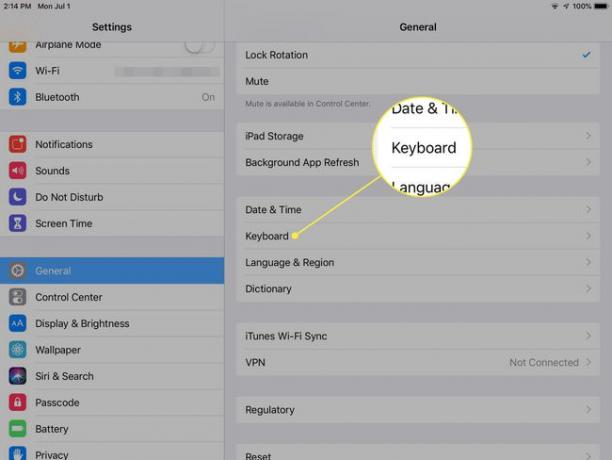
-
הזז את המחוונים לצד תכונות המקלדת שברצונך להפעיל אל עַל/עמדה ירוקה. הם כוללים:
- תיקון אוטומטי
- בדוק איות
- סימני פיסוק חכמים
- שימוש באותיות רישיות אוטומטיות
- מקלדת מפוצלת
- מְנַבֵּא
זה גם המקום להדליק הַכתָבָה, אם אתה מתכנן להכתיב למקלדת, ולבחור פריסות מקלדת חלופיות.
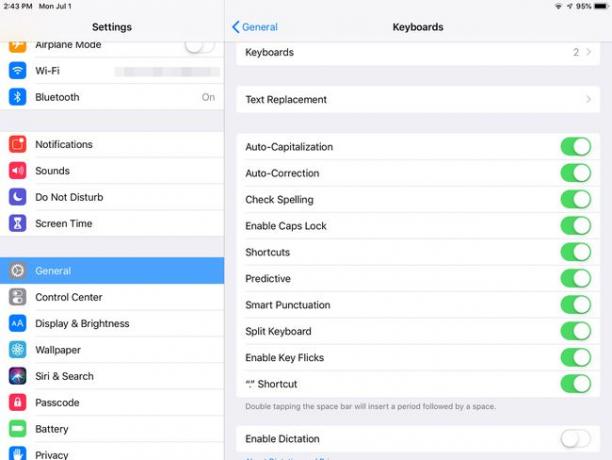
אתה יכול לעשות הרבה שינויים כאן. טריק גדול אחד הוא להגדיר קיצורי דרך להחלפת טקסט. לדוגמה, אתה יכול להגדיר "gtk" לאיית "טוב לדעת" וכל קיצור דרך אחר שתרצה להכניס להגדרות. לוקח רגע לקרוא עוד על מקלדת הגדרות עשויות פשוט לחסוך לך הרבה זמן.
